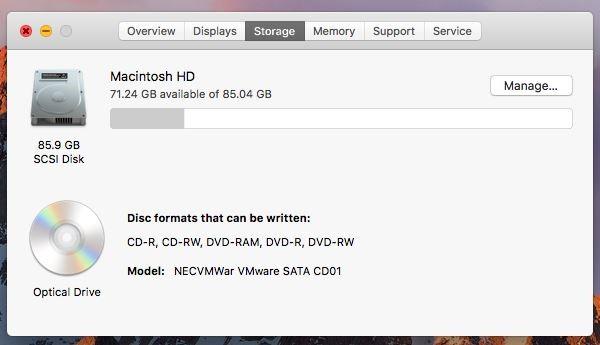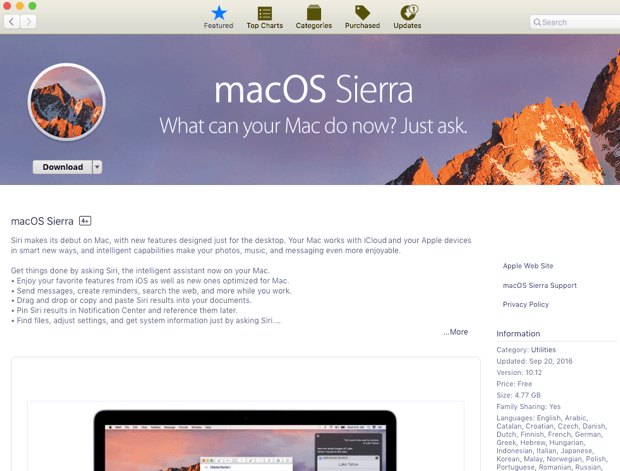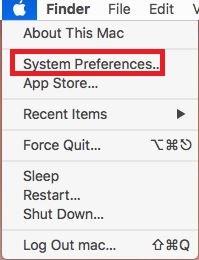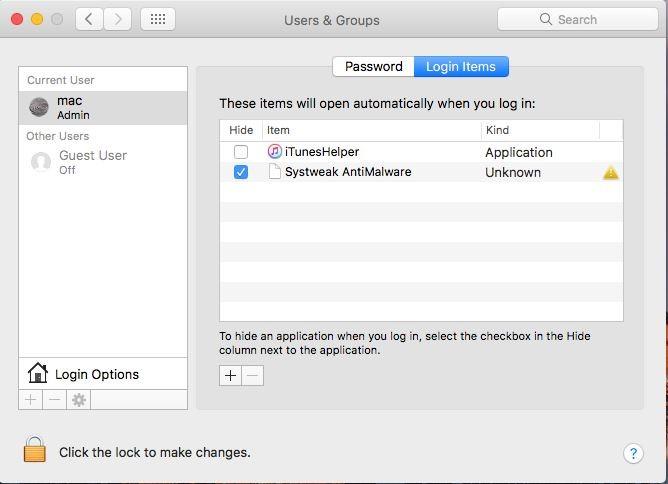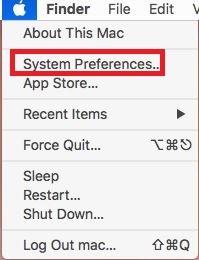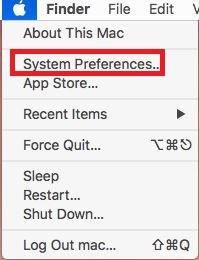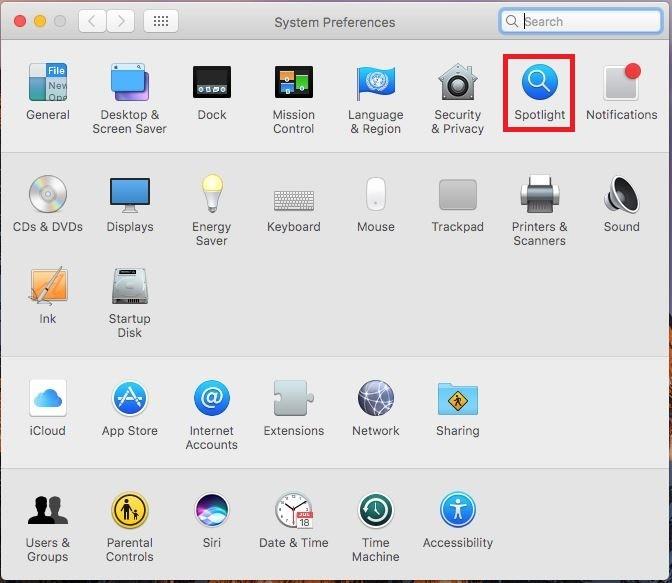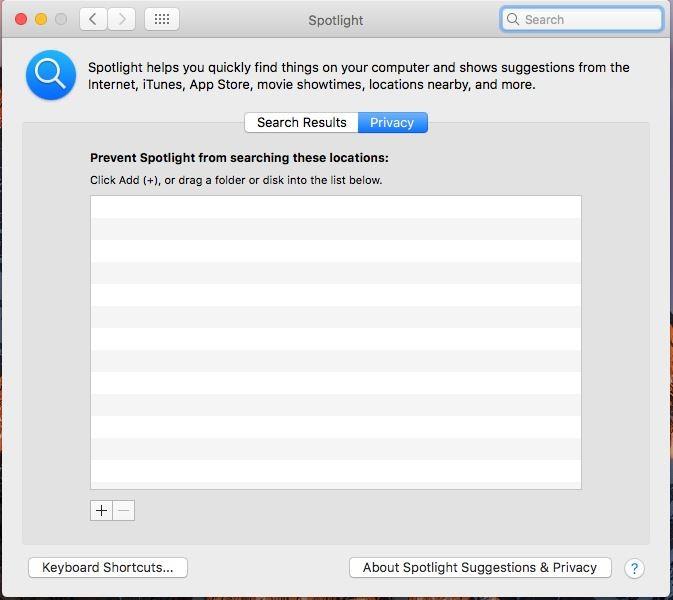Každý ďalší počítač, či už je to Windows alebo Mac, sa spomaľuje každodenným používaním a hromadením vyrovnávacej pamäte. V konečnom dôsledku spomaľuje váš počítač a znižuje výkon vášho Macu. ak sa toho obávate a chcete vedieť, ako to napraviť. Máme pre vás niekoľko tipov a trikov, ako zrýchliť váš Mac. Ak ich chcete vyskúšať a opraviť pomalý chod Macu, čítajte ďalej!
1. Žiadne miesto na pevnom disku
Ak je pevný disk vášho počítača plný, môže to byť vážny dôvod pomalého počítača. Úprava obsahu pevného disku vo vašom počítači zvýši rýchlosť.
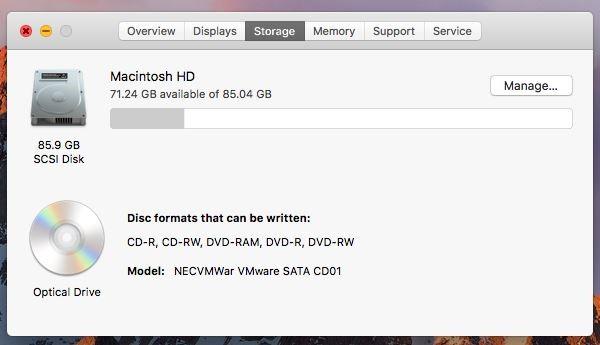
Oprava: Vyčistenie Macu a odstránenie nevyžiadanej pošty z počítača pomôže prípadu. Nie je to však jednoduché. Hľadanie starých súborov Mac, ktoré nepotrebujete, nie je ľahká úloha. Najlepší spôsob, ako to urobiť, je použiť TuneupMyMac . Je to úžasný nástroj, ktorý odstraňuje systémovú vyrovnávaciu pamäť, jazykový balík, protokolové súbory a nechcené zvyškové časti aplikácie a vďaka čomu váš Mac beží rýchlejšie ako kedykoľvek predtým.
Získajte TuneupMyMac

2. Udržujte svoj macOS aktuálny:
Operačný systém počítača je najdôležitejšou vecou na definovanie fungovania počítača. Apple vydal nový OSX, aby váš počítač fungoval plynulejšie a fungoval lepšie ako predtým.
Oprava:
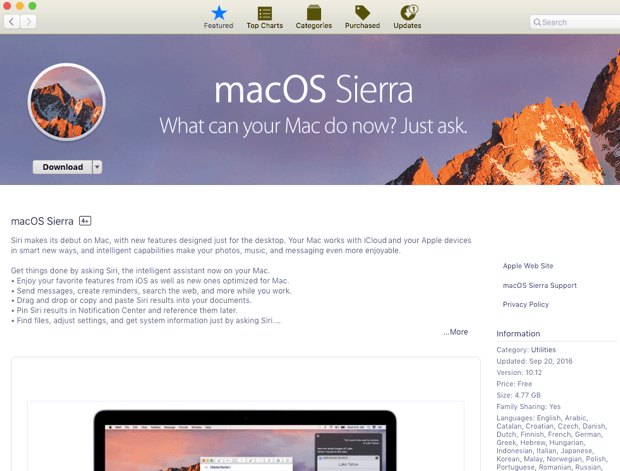
Poďakovanie za obrázky: Macpaw
Na zvýšenie výkonu systému sa vždy odporúča udržiavať váš macOS aktualizovaný. Nová aktualizácia softvéru pomáha zrýchliť chod vášho systému.
Ak chcete aktualizovať svoj macOS, prejdite do obchodu Mac App Store a zadajte macOS High Sierra (keďže ide o najnovší OSX). Nainštalujte si ho do počítača.
Dokonca aj po vykonaní tohto kroku váš systém beží pomaly, nebojte sa, ale postupujte podľa iných metód, aby fungoval rýchlejšie.
3. Spustenie je pomalé
Ak si všimnete, že váš Mac sa spúšťa naozaj pomaly, pretože na pozadí sa načítava veľa vecí. Tieto veci spomaľujú spustenie a naďalej spomaľujú váš počítač.
Opraviť
Problém môžete vyriešiť spravovaním položiek pri spustení.
- Ak to chcete urobiť, kliknite na ikonu Apple, vyberte Systémové preferencie a potom vyberte Používatelia a skupiny.
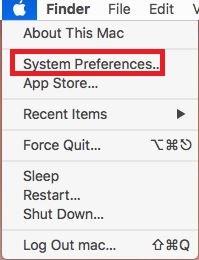
- Teraz v ďalšom okne kliknite na používateľské meno.
- Dostanete sa na zoznam prihlasovacích položiek položiek pri spustení.
- Ak chcete z tohto zoznamu odstrániť aplikáciu, ktorú nechcete spúšťať pri zapnutí Macu, kliknite na aplikáciu a kliknite na symbol „-“ na ľavej strane zoznamu.
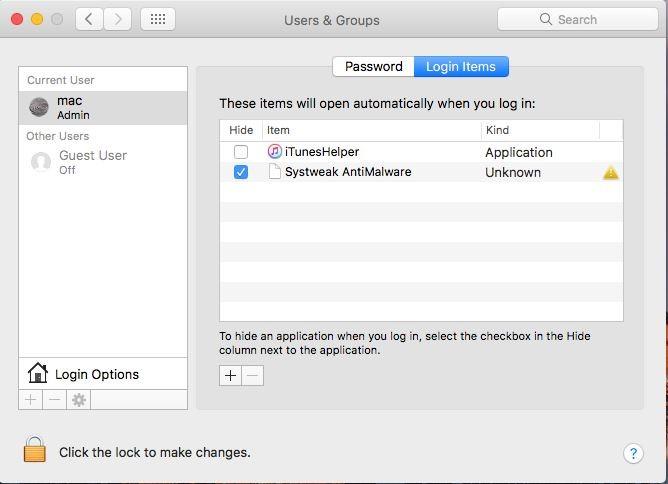
- Čím menší je počet aplikácií v zozname, tým kratší je čas spustenia.
4. Odstráňte nežiaduce veci z pozadia
Ak na pozadí beží veľa vecí, váš Mac nebude môcť vykonávať jednoduché úlohy.
Oprava:
Ak chcete problém vyriešiť, musíte ukončiť procesy z Monitora aktivity. Monitor aktivity zobrazuje, aké procesy spotrebúvajú systémové prostriedky. Ak zatvoríte alebo ukončíte aplikáciu, ktorá spotrebúva značné množstvo výpočtového výkonu, môže to znamenať rozdiel.
- Kliknite na ponuku Prejsť na Finder, vyberte Aplikácie-> Priečinok Utilities. Vyhľadajte Monitor aktivity a spustite ho. Tu skontrolujte aplikácie, ktoré spotrebúvajú výpočtový výkon.
- Kliknite na kartu pamäte, potom prejdite na Filter pamäte, zobrazí sa vám zoznam programu spolu s množstvom miesta, ktoré zaberá váš Mac.
- ukončite procesy pre aplikácie, ktoré vyžadujú viac energie, aby váš Mac bežal rýchlejšie. Kliknite na ikonu sivá farba x v ľavom hornom rohu okna.
Poznámka: Neukončujte procesy pre aplikáciu, ktorú nepoznáte.
5. Starý hardvér
Ak má váš počítač starý hardvér, rýchlosť počítača sa zníži. Môžete to však opraviť, aby to fungovalo.
Oprava:
Ak chcete problém vyriešiť, musíte aktualizovať hardvér vášho Macu. Môžete zmeniť pevný disk. Najprv musíte skontrolovať, ktorý počítač mac máte, koľko vám RAM unesie, či ho môžete upgradovať, nájsť vhodný počítač mac a nainštalovať ho do počítača.
Prečítajte si tiež: -
Ako obnoviť natrvalo odstránené súbory na Macu Ak ste omylom odstránili svoje fotografie, dokumenty, kontakty, zvukové súbory a videosúbory a chcete obnoviť odstránený obsah...
6. Usporiadajte si počítač
Ak máte na pracovnej ploche desiatky ikon súborov, môže to byť pravdepodobnou príčinou pomalého chodu vášho Macu.
Oprava:
Ak chcete, aby váš Mac bežal rýchlejšie, musíte si v počítači usporiadať priečinky a súbory. Odstráňte nepotrebné súbory a priečinky a presuňte ich do koša, aby ste obnovili miesto na pevnom disku. Mali by ste odstrániť všetky nechcené aplikácie, pretože ich ponechanie by mohlo spomaliť váš počítač.
7. Váš prehliadač je plný nevyžiadanej pošty
Ak váš prehliadač beží pomaly, možno máte otvorených vyrovnávaciu pamäť alebo viacero kariet alebo nechcené rozšírenia.
Oprava:
Maskovanie rozšírení a doplnkov môže byť to, čo môže spomaliť váš prehliadač. Ak ste si stiahli rozšírenie a bombardovali vyskakovacími oknami, torrentmi a reklamami, znamená to, že rozšírenie je nebezpečné. Nie všetky rozšírenia sú však takéto, môžete si nainštalovať doplnky, ktoré potrebujete, ale každý doplnok trochu znižuje rýchlosť Macu. Tieto rozšírenia môžu tiež zachytiť vaše dôležité údaje.
Zbavte sa rozšírení Chrome
- Prejdite do prehliadača Chrome
- Kliknite na ikonu troch bodiek umiestnenú v pravom hornom rohu.
- Prejdite na položku Ďalšie nástroje a potom kliknite na položku Rozšírenia.
- Zobrazí sa zoznam rozšírení prehliadača Chrome , povolených alebo zakázaných v prehliadači Chrome .
- Môžete pridať alebo odstrániť nechcené rozšírenia, aby ste uvoľnili záťaž.
Zbavte sa rozšírení Safari
- Prejdite na Safari
- Kliknite na ponuku Safari a potom na položku Predvoľby v hornej časti obrazovky.
- Vyberte kartu Rozšírenia.
- Odstráňte rozšírenia, ktoré nie sú potrebné.
Počas práce v prehliadači sa tiež odporúča otvárať menej kariet. Váš prehliadač sa teda nespomalí.
8. Zastarané súbory vyrovnávacej pamäte
Súbory vyrovnávacej pamäte sú mnohých druhov, napríklad vyrovnávacia pamäť používateľa, systém, vyrovnávacie pamäte, vyrovnávacie pamäte aplikácií a ďalšie. Používateľské vyrovnávacie pamäte súvisia s používateľským účtom, odkiaľ získavate 70 % nevyžiadaných súborov. Tieto nechcené súbory môžete odstrániť manuálne.
Oprava:
- Spustite Finder, prejdite do ponuky Prejsť.
- Kliknite na „Prejsť do priečinka“
- Napíšte ~/Library/Cache a stlačte Enter.
- Prejdite do stromu priečinkov vyrovnávacej pamäte.
- Nájdite každý priečinok a odstráňte všetok obsah.
- Tiež prázdny odpadkový kôš.
- Nie je potrebné odstraňovať priečinky, ale obsah v nich.
- Teraz odstráňte vyrovnávaciu pamäť systému. Musíte prejsť na „Prejsť do priečinka“ a zadajte /Library/Cache
Poznámka: Mali by ste tiež odinštalovať aplikácie z Macu , ktoré nepoužívate.
Pomocou softvéru môžete nainštalovať TuneupMyMac a odstrániť súbory denníkov a vyrovnávacej pamäte.
9. Vizuálne preťaženie
Ak ste na svojom Macu povolili animácie a grafiku, na zlepšenie výkonu Macu sa možno budete musieť zbaviť niekoľkých grafických prvkov.
Oprava:
- Kliknite na ikonu Apple a kliknite na Systémové preferencie.
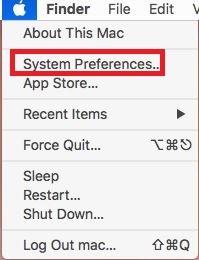
- Teraz kliknite na Dock.
- V Docku nájdite a zrušte začiarknutie vedľa
- Animácia otvárania aplikácií
- Zväčšenie
- Automaticky skryť a zobraziť dok
- Teraz klepnite na Minimalizovať okná pomocou a zmeňte efekt Genie na Mierka
10. Nastavenia SMC sú skreslené
SMC krátky formulár pre System Management Controller. Spúšťa celý rad nízkoúrovňových funkcií vášho Macu, ako sú ventilátory, hlasitosť systému, napájanie a ďalšie parametre. Ak sa predvoľby SMC poškodia, váš Mac sa môže spomaliť.
Oprava: Resetujte SMC na obnovenie továrenských nastavení
Existujú dva spôsoby:
Batéria Macu je odnímateľná:
- Vypnite Mac.
- Vyberte batériu.
- Stlačte a niekoľko sekúnd podržte tlačidlo napájania.
- Vložte batériu.
- Teraz stlačením tlačidla napájania zapnite Mac obvyklým spôsobom.
Batéria Macu nie je vyberateľná
- Vypnite Mac.
- Stlačte a podržte Shift, Control a Option spolu s tlačidlom napájania približne na 10 sekúnd.
- Uvoľnite klávesy a stlačením tlačidla napájania spustite Mac.
Resetujte SMC na iMac, Mac Mini a Mac Pro
- Zapnite svoj Mac.
- Odpojte napájací kábel, počkajte 15 sekúnd.
- Znova zapojte napájací kábel. Opäť počkajte niekoľko sekúnd
- Stlačte tlačidlo napájania a reštartujte počítač.
11. Overburden Spotlight
Spotlight funguje ako vyhľadávač. Predtým, ako čokoľvek vyhľadá, navrhne „mapu“ všetkých súborov na vašom Macu. So starým Macom alebo viacerými jednotkami môže byť problémom opätovné indexovanie veľkých súborov.
Oprava:
Pomalý chod počítača Mac môžete opraviť obmedzením oblasti vyhľadávania Spotlightu.
- Kliknite na ikonu Apple a potom na položku Systémové nastavenia.
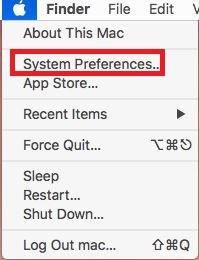
- Teraz nájdite Spotlight.
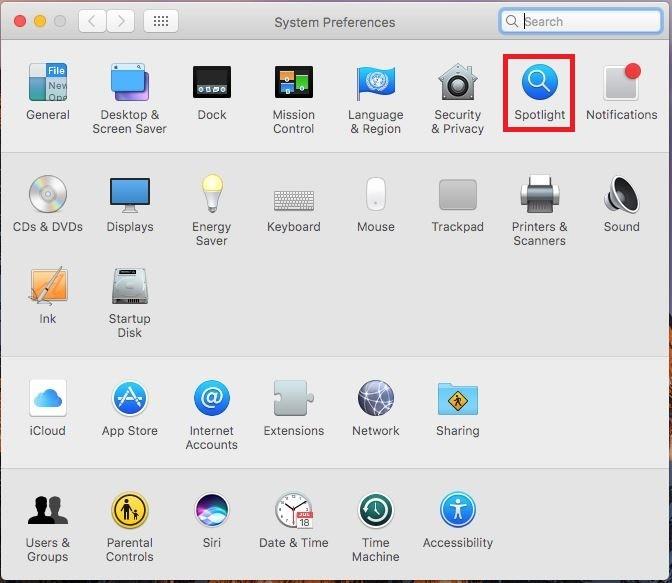
- V časti Spotlight kliknite na položku Súkromie.
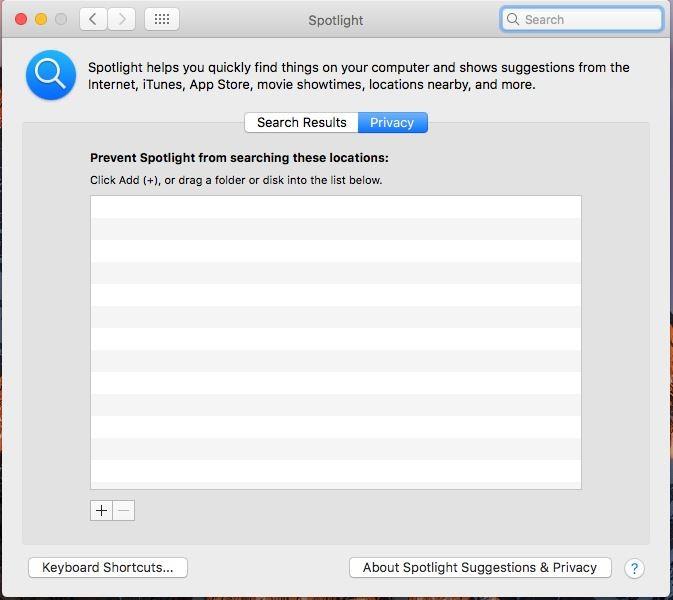
- Teraz môžete vylúčiť priečinky z vyhľadávania Spotlight.
Týmto spôsobom môžete znížiť spotrebu zdrojov. Spotlight nebude hľadať vylúčené priečinky.
12. Dočasné súbory
Zakaždým, keď otvoríte aplikáciu na počítači Mac, vytvorí súbory vyrovnávacej pamäte a kým nebude aplikácia aktívna, zhromažďujú sa súbory vyrovnávacej pamäte. Týmto spôsobom sa hromadia dočasné súbory.
Oprava:
Ak chcete odstrániť súbory vyrovnávacej pamäte a dočasné súbory, musíte reštartovať počítač. Reštartovaním Macu sa uvoľní miesto v RAM vášho počítača.
Zvyčajne, ak Mac nemá RAM, premení časť miesta na disku na virtuálnu pamäť. To však nemôže fungovať večne, tým sa váš počítač Mac spomaľuje.
Ak chcete uvoľniť svoje systémové prostriedky a RAM, odporúča sa občas reštartovať počítač Mac. Vymaže všetky dočasné súbory vytvorené vaším operačným systémom a aplikáciami, ktoré ste spustili.
Okrem toho sa zatvoria procesy na pozadí aplikácií, ktoré už máte blízko k získaniu miesta v pamäti RAM. Vďaka tomu bude Mac bežať rýchlejšie.
Prečítajte si tiež: -
Ako sa zbaviť položiek pri spustení systému Mac Trápi vás tieto nechcené vyskakovacie položky prihlásenia? Hľadáte spôsoby, ako ich vypnúť? Položky Mac Startup určite pretiahnu váš počítač...
13. Veľa veľkých a starých súborov
Vaše veľké alebo nechcené súbory majú väčšinou dva miesta určenia, buď odpadkový kôš alebo priečinok na sťahovanie. Toto využíva miesto vo vašom počítači, takže beží pomaly.
Oprava:
Odstránením nežiaduceho koša a obsahu priečinkov na stiahnutie môžete obnoviť cenné množstvo miesta. Ak chcete kôš vyprázdniť, nájdite kôš v Docku, kliknite pravým tlačidlom myši a vyberte možnosť „Vyprázdniť kôš“. Ak chcete odstrániť nechcený obsah zo prevzatých súborov, usporiadajte súbory podľa veľkosti. Potom odstráňte súbory, ktoré už chcete. Súbory, ktoré je možné odstrániť:
záver:
Toto je niekoľko spôsobov, ako môžete zvýšiť rýchlosť počítača Mac. Ak si však nechcete zvoliť manuálne kroky na riešenie problémov a chcete jednoduché riešenie na opravu pomalého počítača Mac, môžete získať TuneupMyMac. Pomocou tohto softvéru sa môžete zbaviť nechceného obsahu na vašom Macu a zvýšiť výkon vášho Macu.